
Nastavení tiskového serveru
Pomocí tiskového serveru lze snížit zatížení počítače, z něhož tisknete. Tiskový server také umožňuje nainstalovat ovladače MF do každého počítače přes síť, a vyhnout se tak instalaci ovladačů v každém počítači pomocí disku DVD-ROM. Chcete-li některý počítač v síti nastavit jako tiskový server, nakonfigurujte nastavení sdílení tiskárny.
 |
|
Před prováděním tohoto postupu se přihlaste k počítači s účtem správce.
Podle operačního systému a bitové architektury (32bitové nebo 64bitové) tiskového serveru a klientských počítačů se může stát, že nebude možné nainstalovat ovladače přes síť.
Při implementaci tiskového serveru v doménovém prostředí se poraďte se správcem sítě.
|
 |
Používání funkce Správa ID oddělení s tiskovým serveremPři instalaci ovladačů tiskárny je třeba přidat službu Canon Driver Information Assist Service.
|
1
Otevřete složku tiskárny. Zobrazení složky tiskárny
2
Klikněte pravým tlačítkem myši na ikonu tiskárny a vyberte možnost [Printer properties] (Vlastnosti tiskárny) (nebo [Properties] (Vlastnosti)).

3
Klikněte na kartu [Sharing] (Sdílení), vyberte možnost [Share this printer] (Sdílet tuto tiskárnu) a zadejte sdílený název zařízení.
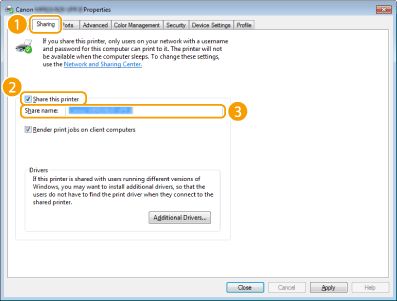

Pokud je zobrazena možnost [Change sharing options] (Změnit možnosti sdílení)
Klikněte na tlačítko [Change sharing options] (Změnit možnosti sdílení). Pokud se zobrazí dialogové okno [User Account Control] (Řízení uživatelských účtů), klikněte na tlačítko [Yes] (Ano) (nebo [Continue] (Pokračovat)).
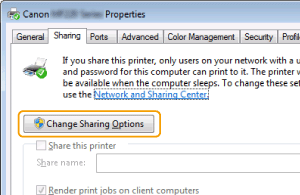
4
Podle potřeby nainstalujte další ovladače.

Tato akce je nutná, pokud chcete ovladače MF nainstalovat přes tiskový server do dalších počítačů používajících jinou bitovou architekturu.
|
1
|
Klikněte na možnost [Additional Drivers] (Další ovladače).
|
||||||
|
2
|
Zaškrtněte políčko u bitové architektury používané dalšími počítači a klikněte na tlačítko [OK].
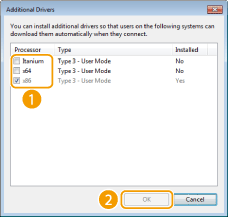 Podle operačního systému tiskového serveru vyberte další ovladače z následujících.
 Pokud nevíte, zda je systém Windows Vista/7/8/8.1/Server 2008/Server 2008 R2/Server 2012/Server 2012 R2 32bitový, nebo 64bitový, viz část Kontrola bitové architektury.
|
||||||
|
3
|
„User Software and Manuals DVD-ROM“ (DVD s uživatelským softwarem a příručkami) vložte do diskové jednotky počítače, klikněte na možnost [Browse] (Procházet) a zadejte složku, která obsahuje ovladače MF, poté klikněte na tlačítko [OK].
Pokud tiskový server používá 32bitový operační systém, vyberte složku [DRIVERS]
 [32bit] [32bit]  [Driver] na dodaném disku DVD-ROM. [Driver] na dodaném disku DVD-ROM.Pokud tiskový server používá 64bitový operační systém, vyberte složku [DRIVERS]
 [x64] [x64]  [Driver] na dodaném disku DVD-ROM. [Driver] na dodaném disku DVD-ROM. |
||||||
|
4
|
Ovladače nainstalujte podle pokynů na obrazovce.
|
5
Klikněte na tlačítko [OK].
Instalace ovladačů MF do počítače přes tiskový server
1
Vyhledejte na tiskovém serveru sdílenou tiskárnu. Zobrazení sdílených tiskáren na tiskovém serveru
2
Dvakrát klikněte na sdílenou tiskárnu.
3
Ovladače nainstalujte podle pokynů na obrazovce.